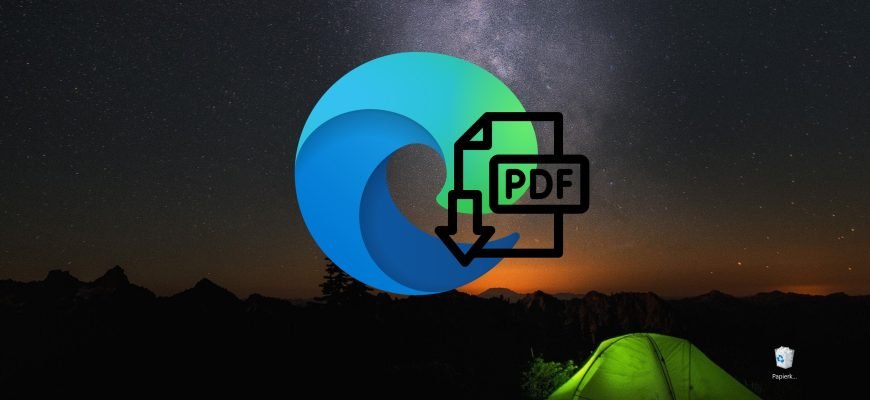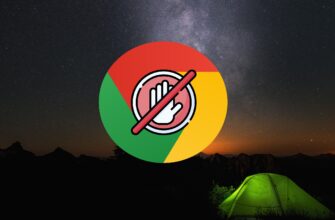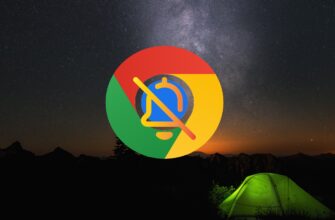PDF (Portable Document Format) ist ein plattformübergreifendes elektronisches Dokumentenformat. Wenn Sie eine Webseite im PDF-Format speichern, bleiben der Text und die Bilder sowie die ursprüngliche Formatierung der Webseite erhalten.
Mit dem Edge-Browser können Sie Webseiten in einer PDF-Datei speichern, um sie später auf einem anderen Gerät oder bei fehlender Internetverbindung anzeigen zu können.
Webseite als PDF-Datei im Microsoft Edge-Browser speichern
Öffnen Sie die Webseite, die Sie als PDF-Datei speichern möchten, öffnen Sie das Menü „Einstellungen“ des Browsers, klicken Sie auf ![]() „Einstellungen und Sonstiges“ in der oberen rechten Ecke des Browserfensters, wählen Sie „Drucken“ im sich öffnenden Seitenmenü oder drücken Sie STRG + P.
„Einstellungen und Sonstiges“ in der oberen rechten Ecke des Browserfensters, wählen Sie „Drucken“ im sich öffnenden Seitenmenü oder drücken Sie STRG + P.
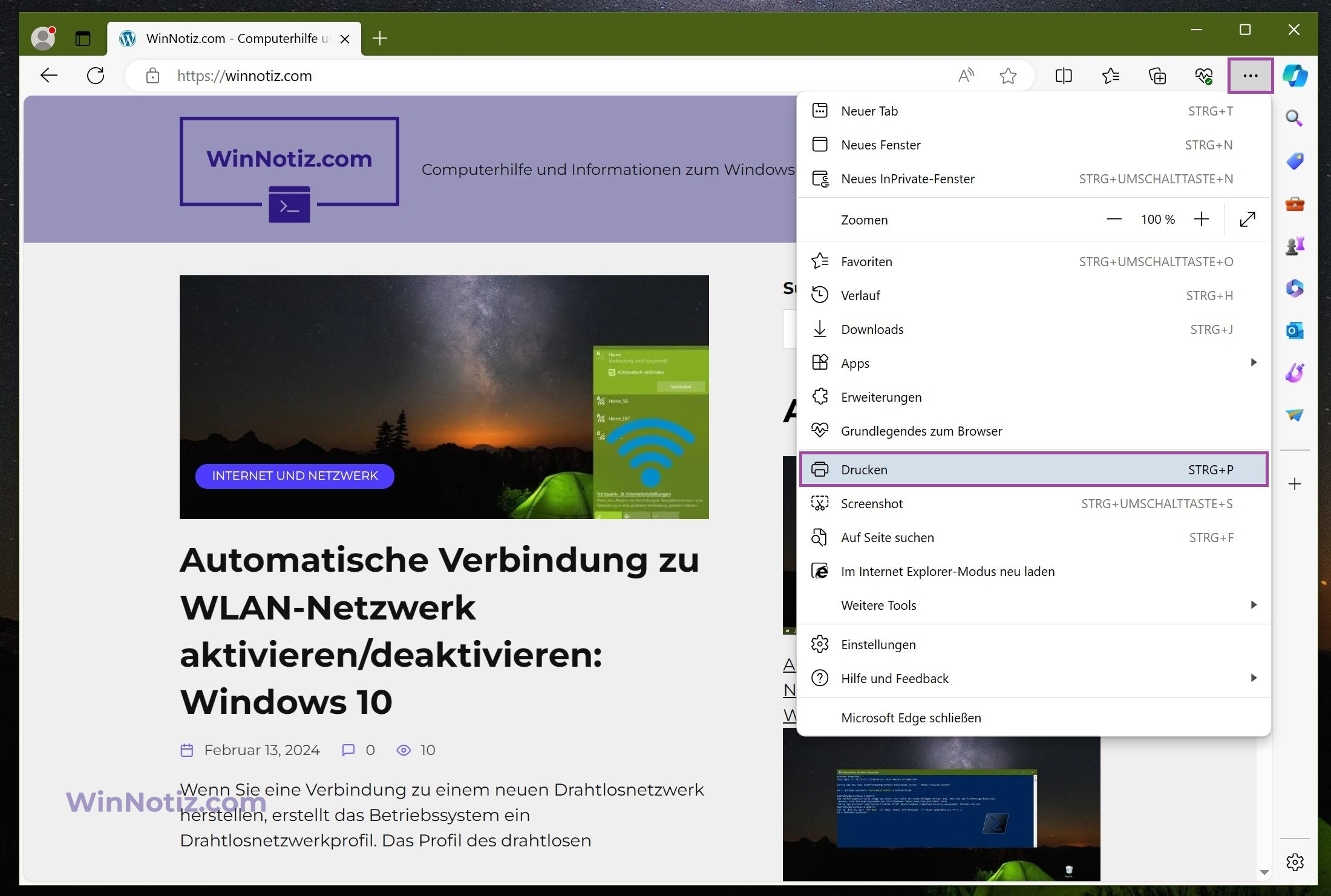
Wählen Sie in dem sich öffnenden Fenster in der Dropdown-Liste Drucker die Option Microsoft Print to PDF aus, ändern Sie gegebenenfalls weitere Druckoptionen und klicken Sie auf die Schaltfläche Drucken.
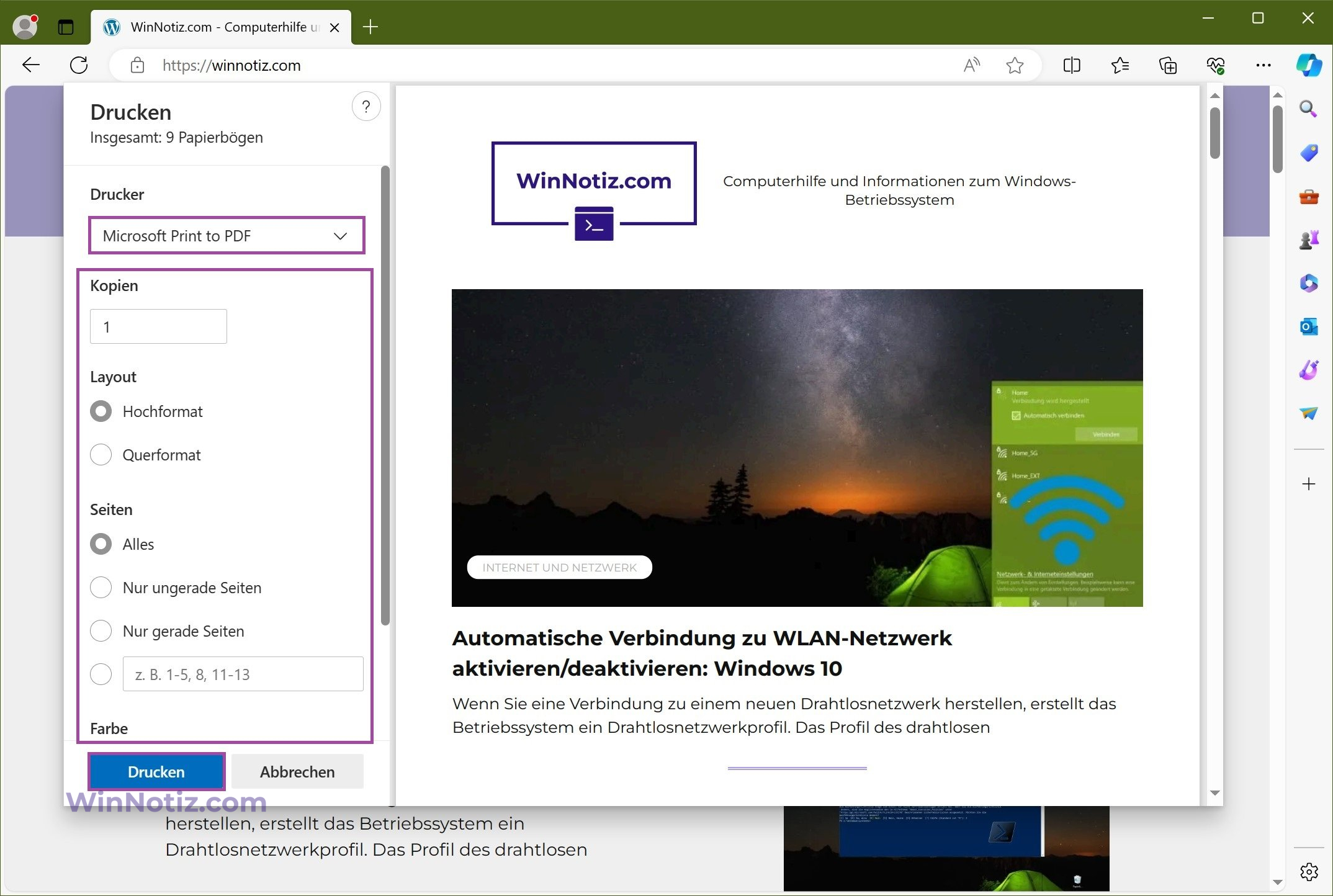
Ändern Sie im Fenster Druckausgabe speichern unter bei Bedarf den Speicherort der Datei, geben Sie dann im Feld Dateiname: einen Dateinamen ein und klicken Sie auf Speichern.
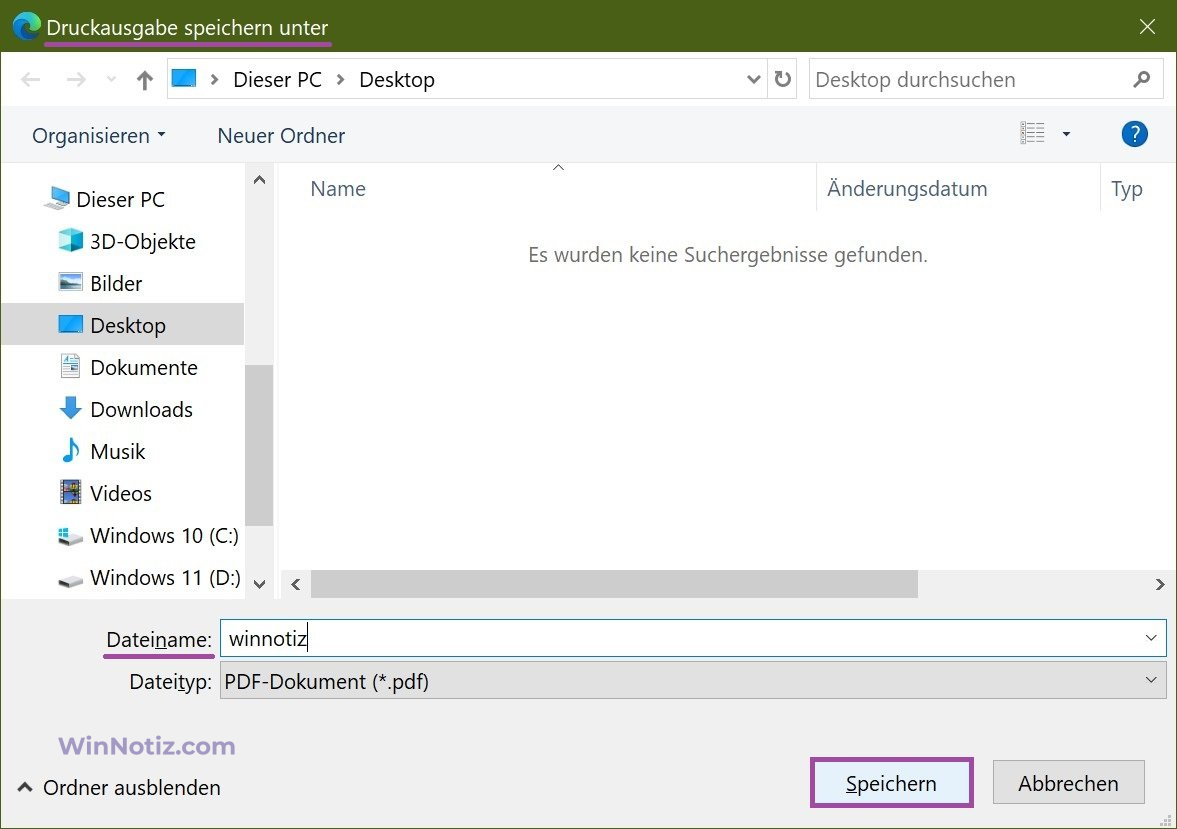
Eine Kopie der Webseite wird als PDF-Datei an dem von Ihnen angegebenen Ort gespeichert.
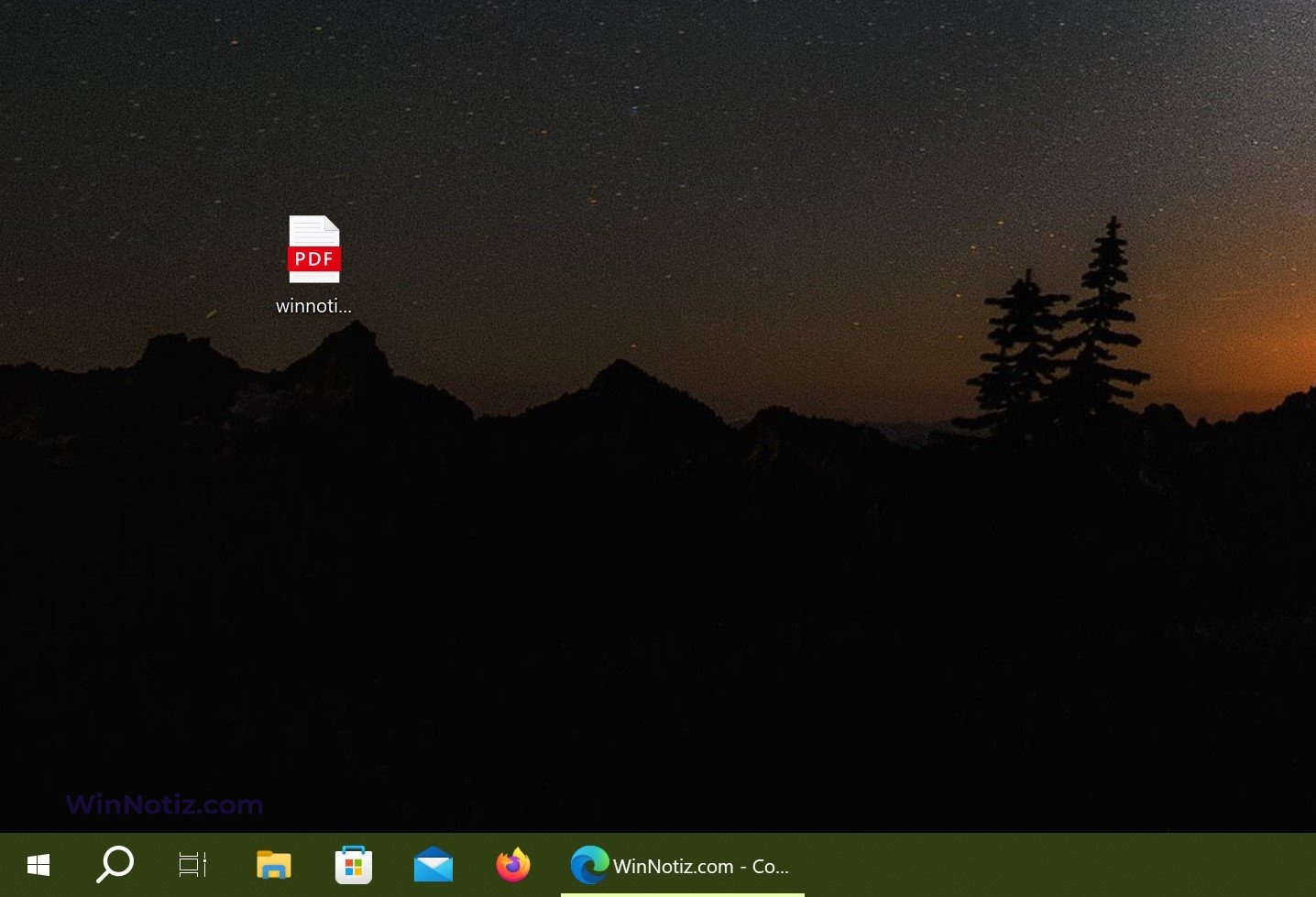
Mithilfe der oben beschriebenen Schritte können Sie eine Webseite im Microsoft Edge-Browser in einer PDF-Datei (im PDF-Format) speichern.